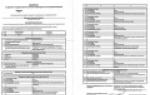Ako pripojiť UTP kábel ku konektoru legrand. Pripojenie krútenej dvojlinky k zásuvke počítača alebo ako pripojiť internetovú zásuvku
V mnohých rodinách je na internet pripojených niekoľko zariadení: nevieme si predstaviť život bez World Wide Web, takže každý potrebuje svoju vlastnú linku. Fungujú hlavne pomocou bezdrôtového protokolu - Wi-Fi, ale stále existuje drôt, pretože káblový internet je stále stabilnejší ako bezdrôtový. Počas opráv sú všetky drôty skryté v stenách a „internetové“ káble nie sú výnimkou. Rovnako ako elektrické sa zapájajú do zásuviek, len iného štandardu: nazývajú sa počítačové alebo informačné. Môžu mať rôzne konektory, no najbežnejší je RJ 45. Inštaláciu a zapojenie si môžete urobiť sami, no keďže konektor vyzerá na pohľad nezvyčajne, sú v ňom viac ako dva-tri vodiče a spojenie nezabezpečuje napr. spájkovanie alebo krútenie, musíte vedieť, ako pripojiť internetovú zásuvku a tiež konektor, ktorý by mal byť do nej zasunutý.
Krimpovanie konektora RJ-45
Internetový kábel vstupujúci do bytu alebo domu, najčastejšie nazývaný krútená dvojlinka, často končí v malom plastovom konektore. Toto plastové zariadenie je konektor, zvyčajne RJ45. V odbornom žargóne sa im hovorí aj „Jack“.
Jeho telo je priehľadné, takže sú viditeľné drôty rôznych farieb. Rovnaké zariadenia sa používajú na prepojovacie káble, ktoré spájajú počítače navzájom alebo s modemom. Iba poradie usporiadania (alebo, ako hovoria informatici, pinout) drôtov sa môže líšiť. Rovnaký konektor je vložený do zásuvky počítača. Ak pochopíte, ako sú káble rozdelené v konektore, nebudú žiadne problémy s pripojením k internetovej zásuvke.
Schéma pripojenia internetového kábla podľa farby
Existujú dve schémy pripojenia: T568A a T568B. Prvá možnosť - „A“ sa v našej krajine prakticky nepoužíva a všade sú drôty usporiadané podľa schémy „B“. Je potrebné si to zapamätať, pretože vo väčšine prípadov sa to vyžaduje.

Aby sme konečne objasnili všetky problémy, poďme sa rozprávať o počte drôtov v krútenej dvojlinke. Tento internetový kábel sa dodáva v 2-párovej a 4-párovej verzii. Na prenos dát rýchlosťou do 1 Gb/s sa používajú 2-párové káble, od 1 do 10 Gb/s - 4-párové. Byty a súkromné domy sú dnes väčšinou zásobované tokmi do 100 Mb/s. Ale pri súčasnom tempe rozvoja internetovej technológie je celkom možné, že už o pár rokov sa budú rýchlosti merať v megabitoch. Z tohto dôvodu je lepšie okamžite rozšíriť sieť s ôsmimi ako so 4 vodičmi. Potom pri zmene rýchlosti nebudete musieť nič opakovať. Zariadenie jednoducho použije viac vodičov. Rozdiel v cene kábla je malý a zásuvky a konektory na internet stále používajú osempinové.
Ak je sieť už zapojená v dvoch pároch, použite rovnaké konektory, až po položení prvých troch vodičov podľa schémy B preskočte dva kontakty a umiestnite zelený vodič na miesto šiesteho (pozri fotografiu).

Krimpovanie krútenej dvojlinky do konektora
V konektore sú špeciálne kliešte na krimpovanie vodičov. Stoja asi 6-10 dolárov v závislosti od výrobcu. Pracuje sa s nimi pohodlnejšie, aj keď si vystačíte s bežným skrutkovačom a nožnicami na drôt.

Najprv sa z krúteného páru odstráni izolácia. Odstráni sa vo vzdialenosti 7-8 cm od konca kábla. Pod ním sú štyri páry vodičov rôznych farieb, stočené po dvoch. Niekedy je tam aj tenký tieniaci drôt, len ho ohýbame nabok - nepotrebujeme ho. Páry rozkrútime, zarovnáme drôty a roztiahneme ich rôznymi smermi. Potom zložte podľa vzoru „B“.

Postup utesnenia konektora RJ-45 v konektore
Drôty zovrieme v požadovanom poradí medzi palcom a ukazovákom. Drôty rozložíme rovnomerne, tesne k sebe. Po zarovnaní všetkého vezmeme rezačky drôtu a odrežeme prebytočnú dĺžku drôtov usporiadaných v poradí: 10-12 mm by malo zostať. Ak pripojíte konektor ako na fotografii, izolácia krúteného páru by mala začínať nad západkou.

Krútený pár s odstrihnutými vodičmi vložíme do konektora. Upozorňujeme, že ho musíte vziať západkou (výčnelok na veku) dole.

Každý vodič sa musí dostať na špeciálnu cestu. Zasuňte vodiče úplne - mali by dosiahnuť okraj konektora. Držte kábel za okraj konektora a vložte ho do klieští. Rukoväte klieští sa hladko spoja. Ak sa telo stalo normálnym, nie je potrebné žiadne zvláštne úsilie. Ak máte pocit, že to „nefunguje“, ešte raz skontrolujte, či je RJ45 správne nainštalovaný v zásuvke. Ak je všetko v poriadku, skúste to znova.
Po stlačení výstupky prítomné v kliešťach posunú vodiče k mikronožom, ktoré prerežú ochranný plášť a zabezpečia kontakt.

Toto spojenie je spoľahlivé a problémy s ním vznikajú len zriedka. A ak sa niečo stane, je ľahké znovu ukončiť kábel: odrežte ho a zopakujte proces s iným „jackom“.
Videonávod: krimpovanie konektora RJ-45 pomocou klieští a skrutkovača
Postup je jednoduchý a ľahko sa opakuje. Možno bude pre vás po videu jednoduchšie robiť všetko. Ukazuje, ako pracovať s kliešťami, ako aj bez nich a robiť všetko s obyčajným rovným skrutkovačom.
Ako pripojiť internetový kábel do elektrickej zásuvky
Teraz prejdeme priamo k tomu, ako pripojiť internetovú zásuvku. Začnime s odrodami. Rovnako ako bežné elektrické zásuvky, aj informačné zásuvky sa dodávajú v dvoch modifikáciách:

Podľa počtu prípojných miest sú jedno a dvojité počítačové zásuvky.
Aj keď sa počítačové zásuvky líšia vzhľadom, princíp pripojenia vodičov je rovnaký. Existujú špeciálne kontakty vybavené mikronožmi. Ochranný plášť je prerezaný cez vložený vodič. Výsledkom je, že kov kontaktov mikronožov tesne prilieha ku kovu vodiča.
Ako pripojiť zásuvku počítača
Vo vnútri každej zásuvky je návod, ako umiestniť vodiče pri pripájaní internetového kábla. Výrobcovia sa držia farebnej schémy, ktorú sme videli pri krimpovaní konektora. Existujú tiež dve možnosti - „A“ a „B“ a používame aj možnosť „B“.

Puzdro sa montuje na stenu, zvyčajne vstupom kábla hore a konektorom počítača dole. Nasledujúce kroky sú jednoduché:

Pripojenie krútenej dvojlinky do zásuvky je skutočne jednoduchý postup. Dokonca aj prvýkrát to bude trvať niekoľko minút. Čo a ako robia si opäť môžete pozrieť vo videu. Najprv ukazuje pripojenie internetového kábla so 4 vodičmi, potom s 8.
Ako pripojiť internú internetovú zásuvku
Nebudeme popisovať inštaláciu plastovej krabice - to je iná téma. Pozrime sa na vlastnosti pripojenia a montáže. Hlavným problémom je, ako rozobrať počítačové zásuvky. Pri pripájaní vodičov k nim sa musíte dostať ku kontaktnej časti: malé keramické alebo plastové puzdro so zabudovanými mikronožovými kontaktmi. Vodiče sú pripojené k tejto montážnej doske a potom je puzdro znovu zmontované. A celý problém je v tom, že rôzni výrobcovia ich montujú/rozoberajú rôzne.
Napríklad od obľúbeného výrobcu počítačových zásuviek Legrand (LeGrand), aby ste sa dostali ku konektorom v počítačovej zásuvke Legrand Valena RJ45, musíte demontovať predný kryt. Pod ním nájdete biele plastové obežné koleso (ako na fotografii) so šípkou.

Musíte otočiť obežné koleso v smere šípky, potom budete mať kryt a kontaktnú dosku v rukách. Má farebne odlíšené vodiče. Spojenie sa nelíši, až na to, že najprv musíte do otvoru na doske navliecť krútený pár a potom oddeliť drôty.
Pre prehľadnosť si pozrite video.
Ďalším populárnym výrobcom takýchto zariadení je Lezard. Jeho systém je iný. Predný panel a kovový rám sú upevnené malými skrutkami. Ľahko sa odskrutkujú, ale vnútorná kontaktná doska je držaná na mieste pomocou svoriek. Pri montáži a demontáži počítačových zásuviek Lezard na správnych miestach je potrebné vytlačiť kontakty pomocou skrutkovača.

Ak chcete odstrániť plastovú kontaktnú skupinu z krytu, musíte stlačiť západku umiestnenú na vrchu. Potom budete mať v rukách malú škatuľku. Ale to nie je všetko. Je potrebné odstrániť plastový kryt, ktorý zakrýva a stláča vodiče. Odstráňte ho vypáčením bočných okvetných lístkov pomocou skrutkovača. Plast je elastický a potrebná námaha je celkom slušná. Len to nepreháňajte: stále je to plast. Potom je zapojenie štandardné: podľa značiek na stranách (nezabudnite, že používame schému „B“).
Ak viete, ako pripojiť internetovú zásuvku, nie je ťažké zistiť ani neznámy model. A teraz môžete svoju sieť inovovať sami (zvýšiť dĺžku krúteného páru, presunúť počítač na iné miesto, vytvoriť ďalší bod pripojenia atď.) bez zapojenia špecialistov. Zostáva ešte jedna otázka: ako pripojiť dvojité zásuvky. K nim sú pripojené dva káble a potom sa pridá farebná schéma. To je možné, keď je vaša sieť tvorená modemom alebo sú pripojené dve internetové linky. Je možné prepojiť oba vstupy jedným káblom? Je to možné, ale musíte sa vyhnúť zámene s farebným označením vodičov v ďalšom zapojení siete (pamätajte, ktorú farbu ste použili namiesto ktorej).
V niektorých prípadoch je pri krížovom prepojení vhodné nezalisovať koniec krútenej dvojlinky internetového alebo sieťového kábla konektorom RJ-45, ale pripojiť ho do zásuvky RJ-45 namontovanej na stene a pripojiť počítač. k nemu cez sieťový kábel UTP zvlnený zástrčkami RJ-45 alebo prepojovacím káblom alebo iným sieťovým zariadením.
Sortiment vyrábaných zásuviek RJ-45 umožňuje vybrať zásuvku pre pripojenie dvoch počítačových zástrčiek, napríklad pre pripojenie k lokálnej sieti a internetu, počítača a telefónu. V tomto prípade môžete použiť jeden z dvoch voľných krútených párov kábla na pripojenie k telefónnej linke pri vchode.
Pripojenie sieťového kábla do zásuvky RJ-45 je jednoduché. Po výbere miesta pre inštaláciu zásuvky ju musíte pripevniť na stenu pomocou dvoch samorezných skrutiek alebo ju prilepiť obojstrannou páskou (zvyčajne súčasťou súpravy).
Ak chcete nainštalovať pomocou samorezných skrutiek, musíte odstrániť kryt a odstrániť dosku plošných spojov z tela zásuvky RJ-45, aby ste sa dostali k montážnym otvorom v základni zásuvky.

Ak chcete kryt odstrániť, musíte ho stlačiť zo strán dvoma prstami na mieste blízko základne a potiahnuť smerom k sebe. Západky (na fotografii zvýraznené červenou farbou) sa uvoľnia zo základne zásuvky a kryt sa ľahko posunie nabok. Ďalej sa doska s plošnými spojmi odstráni posunutím štyroch západiek v rohoch do strán. Základňa zásuvky je nainštalovaná na mieste a priskrutkovaná k stene.
Doska sa vráti na svoje miesto. Teraz môžete začať inštalovať zásuvku RJ-45. Na doske plošných spojov je doska, na ktorej sú farebne nakreslené možnosti T568B a T568A na rezanie krútených párov vodičov do hrebeňov zásuvky RJ-45.

Na rezanie párov v zásuvke RJ-45 existuje špeciálny nástroj s nožom, napríklad Gembird T-430. Ale má zmysel si ho kúpiť, ak neustále režete zásuvky RJ-45. Pre jediný prípad pripojenia krúteného páru kábla do zásuvky RJ-45 si úplne vystačíte so skrutkovačom s plochým tenkým hrotom, ktorého hrúbka nepresahuje priemer medeného vodiča krúteného páru.

Kábel je pripravený na rezanie, jeho vonkajší plášť je odstránený na dĺžku 3 cm. Páry sú rozpletené na dĺžku maximálne 1,5 cm.Pri strihaní a krimpovaní krútených párov v zásuvke RJ-45 musia byť rozpletené na minimálnu požadovanú dĺžku. Potom sa vodiče jeden po druhom vložia do hrebeňa zásuvky RJ-45, zastrčia sa bočnou rovinou čepele skrutkovača a potom sa zasunú koncom čepele až na doraz.

Zostáva len utiahnuť svorku a uzavrieť zásuvku RJ-45 vekom. Ak nie je k dispozícii žiadna svorka, môžete kábel UTP zaistiť ľubovoľným závitom, krútiť ho niekoľkými otáčkami spolu s doskou plošných spojov a konce zviazať niekoľkými uzlami. Na tento účel sú na doske so zásuvkou RJ-45 otvory.
Ak je potrebné pripojiť váš počítač k dvom sieťam súčasne, napríklad k lokálnej sieti a internetu, potom namiesto dvoch zásuviek R-J45 môžete nainštalovať jednu s dvoma zásuvkami 2×RJ-45. Konštrukcia takejto zásuvky sa nelíši od jednej zásuvky RJ-45. Len trocha väčších rozmerov.

Takto vyzerá zásuvka 2×RJ-45 zvnútra, vyrezaná tak, aby sa do nej zmestili dve zástrčky RJ-45. Strihanie bolo vykonané profesionálmi a nebolo vysoko kvalitné. Krútené páry sú vedené po celej dĺžke dosky soketov RJ-45 a sú vyvinutejšie, než je potrebné. Ako vidíte, je tu použitá možnosť pripojenia dvoch sieťových zariadení cez jeden krútený pár. Na prenos informácií sa používajú zvyčajne nepoužívané modré a hnedé krútené páry.
Kladenie krútených párových káblov
Po pripojení krúteného párového kábla na vstupe musí byť vedený po celom byte do zásuvky RJ-45. Ukladanie krútených párov káblov sa príliš nelíši od kladenia televíznych alebo elektrických drôtov.

Ak ho potrebujete položiť pozdĺž steny alebo podlahy, potom sa krútená dvojlinka pribije konzolami a hmoždinkami v krokoch po 30-50 cm, aby sa kábel neprehýbal.

UTP kábel s krútenou dvojlinkou môžete tiež položiť do zásuvky RJ-45 v plastovom káblovom kanáli; dodávajú sa v rôznych veľkostiach na šírku. Skladá sa z dvoch lamiel v tvare U. Jeden pás je pripevnený k stene pomocou samorezných skrutiek alebo stavebného lepidla Liquid Nails. V ňom je položený krútený dvojlinkový kábel, druhá koľajnica je nasadená na koľajnicu pripevnenú k stene. V takomto káblovom kanáli môžete dodatočne položiť televízny kábel, komunikačné káble a interkomové káble.
Ak máte sokle s káblovodmi, potom môže byť kábel skrytý vo vnútri sokla.
Ak nie je k dispozícii žiadny špeciálny upevňovací prvok, sieťový kábel je možné položiť a zaistiť pomocou domácich svoriek vyrobených z cínu alebo plastu. Svorky môžu byť pripevnené k stene samoreznými skrutkami alebo pribité malými klincami. Poslúžia aj skoby ohnuté od klincov, no treba dávať pozor, aby ste pri zatĺkaní sponiek nepoškodili kábel.
Ak chcete krásne usporiadať miesto pripojenia počítača alebo iného zariadenia ku káblovej lokálnej sieti alebo internetovému káblu, nainštalujte na stenu špeciálnu zásuvku s konektorom RJ 45.
V tomto prípade interiér nepokazia visiace „chvosty“ kábla a pravdepodobnosť ich poškodenia sa zníži na nulu. V tomto článku budeme diskutovať o pripojení zásuvky RJ 45.
Počítačové zásuvky sú dostupné v rôznych prevedeniach. Podľa počtu konektorov sa delia na:
- slobodný;
- dvojitý;
- terminál: má 4 až 8 konektorov.
- Vstavané: hlavná časť zásuvky je ukrytá vo výklenku v stene, vonku zostáva iba dekoratívny prekrývací panel. Ak chcete položiť kábel do takejto zásuvky, musíte odrezať stenu.
- Faktúry: celá zásuvka je dobre viditeľná (priskrutkovaná k stene). Kábel k nie je položený pozdĺž steny v krabici alebo otvorene (upevnený sponami). Nebudete musieť naraziť do steny, ale takáto zásuvka bude vyzerať horšie ako vstavaná.
Počítačové zásuvky sa tiež môžu líšiť typom konektorov. Okrem zásuviek typu RJ 45 do nich možno osadiť konektory na pripojenie audiosystémov, telefónov a pod.
Ďalšou charakteristickou črtou počítačových zásuviek je kategória. Musí zodpovedať šírke pásma siete:
 Inštalátor bude potrebovať:
Inštalátor bude potrebovať:
- skrutkovače: drážkové a krížové;
- striptér - nástroj na odstránenie izolácie z drôtov (možno nahradiť nožom);
- krimpovač: nástroj na inštaláciu konektora RJ45 na ethernetový kábel;
- nástroj na drážky v stene, ak je to potrebné: príklepová vŕtačka, uhlová brúska s kotúčom na kameň alebo nástenná fréza (v závislosti od materiálu steny).
Okrem nástrojov budete potrebovať:
- Ethernetový kábel („krútený pár“) rovnakej kategórie ako zásuvka počítača;
- prepínač (nazývaný aj smerovač alebo smerovač): potrebný, ak pripájate zásuvku s niekoľkými konektormi RJ 45 alebo niekoľkými samostatnými zásuvkami;
- konektory RJ 45 (pri pripojení cez prepínač);
Musíte si tiež kúpiť krabicu alebo vlnitú rúrku: prvá sa používa pri kladení káblov pozdĺž steny, druhá - v drážke.
Zákazka
Skôr než začnete priamo inštalovať počítačovú zásuvku, musíte urobiť nasledovné:
- Pre vstavanú zásuvku: vylomte v stene výklenok pre vnútornú stranu produktu a nainštalujte do neho zásuvkovú skrinku. Priehlbina je vyrobená pomocou príklepovej vŕtačky.
- Rezanie výklenkov a kanálov (drážok) v stene je sprevádzané tvorbou veľkého množstva prachu, takže pred začatím práce by ste mali z miestnosti odstrániť nábytok a vybavenie alebo ho zakryť plastovým obalom.
- Položte ethernetový kábel na miesto inštalácie zásuvky.

Pripojenie zásuvky RJ-45: schéma
Zvážme dve možnosti:
- Je nainštalovaná jedna zásuvka. V tomto prípade je položený kábel, ktorý do priestorov priniesol poskytovateľ. V tomto prípade musí byť miesto pre zásuvku zvolené tak, aby v zásuvkovej skrinke zostal „chvost“ kábla s dĺžkou aspoň 20 cm (pre ľahkú inštaláciu).
- Je nainštalovaná zásuvka s niekoľkými konektormi alebo niekoľkými zásuvkami. Pri tejto možnosti sa najskôr na vhodnom mieste nainštaluje prepínač a do jedného z jeho portov sa pripojí kábel, ktorý do miestnosti privedie poskytovateľ. Ďalej sa zo spínača položí niekoľko káblov - podľa počtu konektorov v zásuvke. Každý kábel je pripojený k samostatnému portu prepínača.
Ak sa používa prepínač s vysielačom Wi-Fi, nemožno ho inštalovať do kovovej skrinky.
Ethernetový kábel by mal byť položený ďalej od elektrických vodičov, inak spôsobí rušenie. Ak nie je možné dodržať dostatočnú vzdialenosť, použite tienený kábel.
Používajú sa nasledujúce možnosti kladenia:
- na stenu: v krabici alebo jednoducho na špeciálnych klipoch;
- vnútri steny (vyrezaná drážka): vo vlnitej rúre, ktorá umožní, ak sa niečo stane, vymeniť kábel bez otvorenia drážky;
- pod základnou doskou;
- za zaveseným stropom.
Kábel neohýbajte, pretože jeho žily sú dosť tenké (určené pre nízke prúdy), a preto sa môžu ľahko zlomiť.
Pripojenie počítačovej zásuvky Legrand
Produkty Legrand kombinujú prijateľnú cenu, vysokú kvalitu, veľkú rozmanitosť a vydarený dizajn, a preto sú jedny z najobľúbenejších.
Bolo by logické zvážiť postup inštalácie pomocou príkladu zásuvky tejto značky:

- Ak je zamýšľaná skrytá inštalácia, ethernetový kábel zasunutý do zásuvkovej skrinky sa odreže na dĺžku 20 cm, pri tejto dĺžke sa pohodlne pracuje a kábel sa zmestí do zásuvkovej skrinky. Ak ide o kábel privedený do priestorov poskytovateľom, mali by ste si pred odrezaním na ňom nainštalovaného oka RJ 45 pamätať poradie žíl (na základe farebného označenia izolácie). Drôty sú pripojené k zásuvke v rovnakom poradí, inak dôjde k nesúladu s poradím vodičov na opačnom konci kábla (je zapojený do prepínača poskytovateľa) a sieť bude nefunkčná.
- Koniec kábla sa odstráni z izolačnej a tieniacej vrstvy, ak existuje, pomocou odstraňovača alebo noža na dĺžku 2 cm. Izoláciu jadra označenú rôznymi farbami nie je potrebné odstraňovať.
- Žily sú neopletené (sú skrútené v pároch) a usporiadané v správnom poradí. Ich konce sú rezané zvlňovacím zariadením v pravom uhle k osi drôtov.
- Po uvoľnení zásuvky z predného panela ju otočte zadnou stranou a odskrutkujte tam umiestnený zámok proti smeru hodinových ručičiek. Tým sa uvoľní časť upínacieho mechanizmu – treba ho odstrániť.
- Po prevlečení kábla cez otvor vložte vodiče do svoriek. Tie sú tiež farebne odlíšené, ale nie je potrebné sa týmto označením riadiť. Nezabudnite, že pri pripájaní internetového kábla sú jadrá inštalované v poradí, v akom ich poskytovateľ nainštaloval pri inštalácii hrotu RJ45.
- Odstránená časť svorky sa vráti na svoje miesto a západka sa otočí v smere hodinových ručičiek. V tomto prípade bude kábel zvlnený: miniatúrne čepele prepichnú izoláciu a ponoria sa do vodičov, čím zabezpečia kvalitný elektrický kontakt.
- Ďalej skontrolujte funkčnosť zásuvky. Ak to chcete urobiť, musíte k nemu pripojiť počítač alebo smerovač Wi-Fi pomocou prepojovacieho kábla a uistiť sa, že je k dispozícii internetové pripojenie.
Ak všetko funguje, zásuvka je nainštalovaná v zásuvkovej skrinke. Aby sa zabezpečilo, že sa tam úplne zmestí, kábel v zásuvkovej skrinke je rozmiestnený rovnomerne, pričom nedochádza k zauzleniu. Ďalej priskrutkujte rám samoreznými skrutkami a nainštalujte dekoratívny panel.
Inštalácia do skríň
Pre montáž internetovej zásuvky v skrini sa vyrábajú špeciálne zbernice DIN. Pripomeňme, že router s Wi-Fi vysielačom nemôžete nainštalovať do kovovej skrinky: kovové steny pohlcujú rádiový signál.
Kábel je pripojený k zásuvke podľa schémy opísanej vyššie.
Prepínanie
Dôležitý bod - poriadok žil pri pripojení k zásuvke. Pri internetovom kábli postupujte podľa postupu prijatého poskytovateľom pri inštalácii konektora. V ostatných prípadoch konajú v súlade s účelom výstupu.
Pri pripájaní zásuvky k prepínaču (smerovaču)
Jadrá sú inštalované v rovnakom poradí, v akom sú inštalované do hrotu RJ45 zo strany spínača (priame pripojenie).
Poradie farieb môže byť ľubovoľné, ale aby ste sa v budúcnosti vyhli chybám, je lepšie dodržiavať všeobecne akceptovanú schému:
- bielo-oranžová;
- oranžová;
- bielo-zelená;
- Modrá;
- bielo-modrá;
- zelená;
- bielo-hnedá;
- hnedá.
Ak je zásuvka nainštalovaná na pripojenie počítača k počítaču
V tomto prípade sa používa krížové spojenie: na jednej strane kábla sú vodiče umiestnené v uvedenom poradí, na druhej strane sú zamenené bielo-zelené a zelené vodiče s bielo-oranžovým a oranžovým.
Po inštalácii počítačovej zásuvky sa používateľ nemusí obávať o bezpečnosť kábla: úplne skrytý v krabici alebo stene sa nepoškodí pri čistení ani v dôsledku opakovaného zalomenia pri ťahaní. Okrem toho zásuvka vyzerá estetickejšie ako vyčnievajúci „chvost“ kábla.

Hlavným rozdielom medzi počítačovými zásuvkami a bežnými zásuvkami je to, že majú typ drôtu nazývaného krútená dvojlinka. Čo to znamená? To znamená, že výstup má 8 medených drôtov stočených dohromady v 4 pároch. Práve pomocou týchto vodičov je bezpečne potlačené akékoľvek elektrické rušenie a sú zaistené vysoké rýchlosti prenosu dát (až 1000 Mbit/s).
Táto zásuvka má dizajn, ktorý je odlišný od iných typov zásuviek a špeciálny konektor (najbežnejšie používaný konektor pre sieťovú zásuvku je RJ-45).

Pripojenie elektrickej zásuvky s takýmto rozhraním je pomerne jednoduché, najmä ak existujú podrobné pokyny pre tento proces. Sieťové zásuvky môžu byť skryté aj pre otvorenú inštaláciu, ak ju náhle potrebujete nainštalovať na miesto s vysokou vlhkosťou alebo na čerstvom vzduchu, potrebujete povrchovú internetovú zásuvku.
Prípravné práce
Prvá vec, ktorú musíte urobiť, je inštalácia elektrických rozvodov pre internet, samozrejme, ak to nebolo urobené pri stavbe domu. Elektroinštalácia je položená do jedného bodu v byte a k nej už bude pripojený Wi-Fi router, ktorý zabezpečí spoľahlivé pokrytie pre všetkých užívateľov internetu.
Keď je vedenie na mieste, môžete nainštalovať zásuvkovú skrinku. Na to sa používa dierovač a špeciálna korunka, pomocou ktorej sa v stene vyhĺbi vhodný otvor. Hotový výklenok je očistený od prachu a iných nečistôt a potom je v ňom inštalovaná zásuvková skrinka. Môžete to opraviť hustou alabastrovou zmesou.

Tým sú prípravné práce dokončené a môžete pristúpiť k zapojeniu.
Pripojenie internetovej zásuvky
Každá internetová zásuvka obsahuje svorkovnicu, ku ktorej sú pripojené krútené páry. Táto svorkovnica musí byť odpojená od mechanizmu zásuvky. Aby ste to urobili, musíte zásuvku otočiť k sebe zadnou stranou a nájsť tam biely zámok.

Táto západka (uzamykací krúžok) sa musí mierne otáčať v smere hodinových ručičiek, kým sa odnímateľná časť neodpojí od telesa zásuvky.

Ak je svorkovnica nehybná, nemusíte nič odstraňovať.
Odizolovanie krúteného páru
Po odpojení svorkovnice od zásuvky môžete začať pripájať internetový kábel.
Najprv musíte vložiť internetový kábel cez zadnú časť odnímateľnej svorkovnice.

Potom musíte veľmi opatrne odizolovať krútený pár pomocou noža, aby ste odhalili drôty. Potom musia byť drôty narovnané a pripraviť ich na pripojenie.

Dôležité! Pri odizolovaní krútených párov káblov musíte postupovať veľmi opatrne a netlačiť nôž príliš silno na ochranný plášť, pretože vodiče sa môžu ľahko poškodiť.
Schéma pripojenia internetového kábla podľa farby
Aby ste správne pripojili žily sieťového kábla krútenej dvojlinky do zásuvky, musíte pochopiť, čo znamenajú farby a čísla na svorkovnici. Je mimoriadne dôležité správne dodržiavať poradie pripojenia farieb internetového kábla.
Existujú 2 štandardy pripojenia: A a B. Aby ste pochopili, ktorý obvod by sa mal použiť, je potrebné, aby duplikoval obvod vodivých kanálov v zásuvke.

Dôležité! Aby ste neurobili chybu pri výbere schémy pripojenia, musíte sa určite poradiť s poskytovateľom internetových služieb, ktorý vám povie, ktorá schéma bola použitá pri inštalácii.
Teraz musíme zistiť farebné kódovanie. Každý pár vodičov je označený jednou farbou.
Napr.:
Bielo-hnedá - hnedá
Bielo-modrá - modrá
Pomocou farebného kódovania môžete pripojiť až 4 krútené páry, ale pre súkromné byty sa zvyčajne používa spojenie 2 krútených párov.
Pre podrobnejšie vysvetlenie môžete zvážiť schému pripojenia pre internetovú zásuvku so symbolmi:

T568A je teda možnosť A a T568B je možnosť B.
Pripojenie vodičov k elektrickej zásuvke
Po pochopení schémy môžete začať pripájať káble internetového drôtu ich vložením do príslušných drážok na krabici.
Info! Pred pripojením vodičov nie sú ich konce odizolované, pretože spoľahlivé a správne pripojenie zabezpečuje samotný mechanizmus kontaktnej podložky.


Fotografia ukazuje, že farba každého drôtu zodpovedá farebnej schéme umiestnenej oproti každému slotu.
Aby ste zaistili vysokú pevnosť spojenia, musíte prehĺbiť drôty v drážkach pomocou krížového spojovacieho noža (preto sa proces krimpovania internetového kábla podľa farby nazýva krížové zapojenie krútených párov). A potom kontaktné podložky zásuvky robia svoju prácu a bezpečne upevňujú drôty na svojich miestach.
Ako takéto platformy fungujú? V skutočnosti je všetko celkom jednoduché: tieto podložky sú vyrobené vo forme špicatých dosiek umiestnených v takej vzdialenosti od seba, že keď sa veko spustí do sedla, izolácia jadier sa ľahko prereže čepeľami, a dotýkajú sa jadier, ktoré vedú elektrický signál. Práve toto spojenie zabezpečuje neprerušovanú prevádzku zásuvky.
Inštalácia svorkovnice do zásuvky počítača
Po dokončení všetkých manipulácií s pripojením vodičov je možné svorkovnicu vrátiť späť do zásuvky rovnakým spôsobom, akým bola vybratá, a potom pevne utiahnuť poistný krúžok.

Potom by ste sa mali uistiť, že pripojenie je správne, aby ste to urobili, musíte k zásuvke pripojiť nejaké zariadenie, napríklad modem - ak to funguje, potom je všetko v poriadku. Ak zariadenie nefunguje, budete musieť skontrolovať správne pripojenie vodičov a kvalitu ich krimpovania.
Poradte! Aby bolo pripojenie správne, je lepšie ho vykonať pomocou špeciálneho testera káblov.
Po skontrolovaní funkčnosti novej siete môžete orezať vyčnievajúce vodiče a začať inštalovať zásuvku do už nainštalovanej zásuvkovej skrinky v stene.
Inštalácia zásuvky
Pri inštalácii ethernetovej zásuvky do zásuvky sa nemusíte uchýliť k žiadnym trikom - tento proces je úplne podobný procesu inštalácie bežnej elektrickej zásuvky. Musíte sa však uistiť, že kábel je úhľadne umiestnený v krabici, a až potom priskrutkujte zásuvku.
Internetová zásuvka je po inštalácii vybavená ozdobným krytom. Potom už len stačí pripojiť internetový kábel do zásuvky.

Podobnú schému pripojenia krútenej dvojlinky a schémy inštalácie zásuvky je možné použiť pre všetky typy internetových zásuviek. Možno sa môžu líšiť v tvare a umiestnení kontaktných skupín, ako aj v spôsobe inštalácie, ale podstata spojenia sa vôbec nemení.
V prípade potreby pripojenia do dvoch sietí sú k dispozícii dvojité zásuvky 2xRJ-45, ktorých prevedenie a schéma zapojenia sa nelíšia od štandardných sieťových zásuviek RJ-45. Jedna internetová zásuvka s dvoma výstupmi je samozrejme lacnejšia na nákup a inštaláciu ako dve samostatné.

Pripojenie k internetovej zásuvke vlastnými rukami je k dispozícii každému používateľovi, ale stojí za to dodržiavať pravidlá pripojenia krútených párov a sledovať farebné a digitálne schémy, pretože to je najdôležitejší bod pri pripájaní takejto zásuvky.
Ako pripojiť internetovú zásuvku - video:
Video o krútenej dvojlinke:
A zvážte takú vec, ako je pripojenie internetovej zásuvky RJ-45. Aj keď na internete nájdete nejaké návody, o konektore RJ-45 v zásuvke je len málo konkrétnych informácií, väčšinou obrázky a už vôbec nie podrobné pokyny. Vyplňte túto medzeru.
Prečo inštalovať internetové zásuvky?
Zvyčajne pri pripájaní internetu k počítaču v byte technik hodí na schodisko dlhý kábel prichádzajúci z panelu poskytovateľa. Jeho položenie po byte si musíte urobiť sami a nie vždy je to estetické. Spravidla ho len hodíme niekam za skriňu alebo v krajnom prípade položíme do základnej dosky. To v prípade, že sa bavíme o jednom počítači, ale čo ak chcete cez kábel pripojiť k internetu viacero zariadení naraz – počítače, televízor? Potom budete musieť celý byt obkolesiť káblami, čo úplne zničí vzhľad. Preto je najlepšie predvídať túto možnosť pri najbližšej rekonštrukcii a urobiť skryté rozvody internetových káblov, viesť ich vnútri stien a v každej miestnosti urobiť výstup v podobe špeciálnej zásuvky RJ-45.
Router má zvyčajne 4 výstupy na pripojenie LAN káblov, resp. 4 káble položte v miestnostiach a ich druhé konce priveďte na jedno miesto, vedľa predných dverí, kde môžete router jednoducho zavesiť a pripojiť káble krimpované konektorom ku konektorom LAN smerovača. A kábel od poskytovateľa, pri pripojení samotného internetu, môže byť tiež natiahnutý doslova o niekoľko centimetrov na miesto, kde je pripojený router - veľmi pohodlné, praktické a esteticky príjemné.
Pinout zásuvky RJ 45 Legrand
Aby ste však mohli implementovať takúto schému, musíte pripojiť tie konce káblov, ktoré idú von v miestnosti, do špeciálnej internetovej zásuvky, do ktorej bude zapojený prepojovací kábel na pripojenie k počítaču. Poviem vám to na príklade obľúbeného modelu Legrand, známeho výrobcu rôznych drobností na opravu vnútorných rozvodov. Takto vyzerá zvonku, keď je zmontovaný a už nainštalovaný na stenu.
A je to tu - rozobrané.

Ak chcete k nemu pripojiť káble, musíte najskôr odstrániť opletenie a odpojiť krútené páry od seba. Zároveň dávajte pozor, aby ste nepoškodili káble, sú veľmi tenké a ľahko sa zlomia aj pri malom prerezaní. Potom vezmeme zásuvku a otočíme západku tak, aby sa odstránil horný kryt, ku ktorému je táto západka pripevnená.

Schéma zapojenia zásuvky Legrand (RJ-45)
Ako to urobiť, je jasne znázornené na oficiálnom diagrame výrobcu. Tesne predtým, ako to urobíte, dávajte pozor na to, ako sú farby vodičov umiestnené vo vzťahu k držiaku základne, aby ste neskôr pri inštalácii na miesto nepoložili túto krabicu hore nohami a nepoplietli tak káble. V modeli, ktorý popisujem, je modrá farba nasmerovaná k tej časti základne rozety, ktorá je na „výške“ a hnedá farba je na spodnej časti.

Po odstránení vrchnej časti zasunieme náš sieťový kábel zo strany bielej západky - tak, aby oplet zašiel dovnútra, aby sa zabránilo ohýbaniu farebných drôtov. Teraz sa pozrime pozorne na túto malú sivú škatuľku. Pre tieto káble má špeciálne drážky a na vonkajšej strane sú farebné a číselné označenia označujúce, ktorý drôt má byť upevnený v akej farbe. Zmätok pre začiatočníkov je spôsobený tým, že v týchto farebných označeniach sa výrobca snažil skombinovať typ „A“ aj typ „B“. Oba tieto typy s farebným číslovaním sú znázornené na obrázku s pokynmi vyššie. Takže bude jednoduchšia navigácia porovnaním čísel vodičov označených na konektore s číslami buniek na tejto krabici na krimpovanie zásuvky.
V tomto prípade je potrebné zvoliť presne ten typ, ktorým boli alebo budú krimpované protiľahlé konce káblov s konektormi, ktoré budú pripojené k routeru, to znamená, že oba konce musia mať rovnaký typ krimpovania - buď A alebo B .

Rozhodli sme sa pre typ a potom usporiadame farby podľa čísel na zásuvke. Upozorňujem, že v oficiálnom návode bola chyba - na obrázku je hnedá a bielo-hnedá obrátená oproti skutočnej farbe objímky.

Ďalej vezmeme krabicu s vloženými drôtmi a ľahko ju umiestnime na základňu držiaka - pričom si uvedomíme, že modré farby vyzerajú smerom k vyvýšenine. A utiahneme západku, kým nezacvakne - súčasne ostré kontaktné dosky prerezávajú opletenie a drôty sú pripojené k kontaktným jadrám na vonkajšom konektore zásuvky. Tu je potrebné poznamenať, že to nie je vždy správne - mal som prípady, keď opletenie nebolo prerezané a jeden z drôtov sa nedotýkal, v dôsledku čoho spojenie medzi počítačom a smerovačom nefungovalo.
Aby ste to určili, musíte „zazvoniť“ každý kontakt, aby medzi dvoma koncami kábla prešiel elektrický signál. To sa dá urobiť buď pomocou univerzálneho zariadenia, ktoré používajú všetci elektrikári. Alebo pomocou špeciálneho testera na kontrolu internetového pripojenia – objednal som si jeden z Číny a ukázal som vám ho vo videorecenzii. V tomto prípade na pripojenie zásuvky k zariadeniu použite napríklad známy funkčný opravný kód, ktorý sa dodáva so smerovačom.
Ak všetko funguje, môžete upevniť internetovú zásuvku RJ-45 v zásuvkovej skrinke a nainštalovať vonkajší ozdobný rám. To je všetko - ukázalo sa, že to nie je také ťažké. Pre začiatok si pozrite video o tom, ako otestovať výkon káblov.